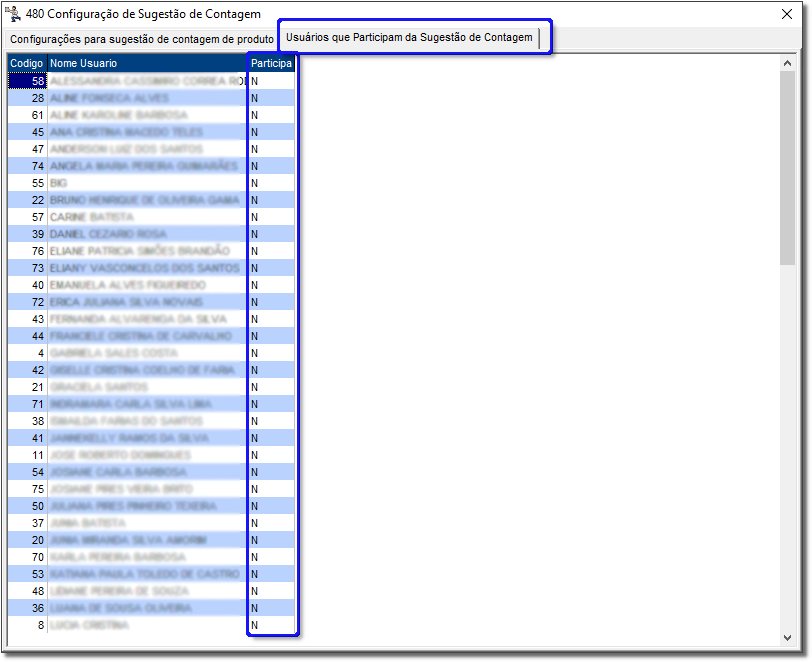Configurações iniciais
Uma das maneiras de efetuar a contagem do estoque é utilizando a Sugestão de Contagem que pode ser acessada pelo menu Operacional > Inventário > Sugestão de Produtos para Contagem > Definir Contagem.
Figura 01 - Configurações da Sugestão de Contagem
No campo Filial defina a loja que deseja configurar a Sugestão de Contagem.
A seção Configuração de Intervalos (), determina se a contagem vai acontecer uma Única Vez ou em um Intervalo de Dias que se for selecionado deve ser definido logo abaixo no campo Intervalo de dias para sugestão contagem (), e na seção Configuração de Usuários (), é definido se Somente um usuário deve contar ou Todos usuários devem contar, a seleção de usuários será mostrada mais adiante. No destaque (), é necessário estar marcado a opção Contagem Ativada.
No campo Produtos com estoque negativo e com demanda, digita-se a quantidade da demanda, e o sistema fará a busca dos produtos que tem a demanda maior que essa quantidade e no campo Com data da última venda a maior que: ___ dias, deve ser informado a quantidade de dias para essa seleção ().
Esses dois campos devem ser configurados simultaneamente pois um campo depende do outro.
Se utilizar as configurações de demanda e data da última venda, o sistema considerará as configurações feitas nos grupos acima MAIS o que foi informado nessas configurações, portanto, trará os grupos que foram selecionados para contagem, e os produtos que se encaixam nas configurações da demanda e data de última venda, mesmo esses produtos não sendo dos grupos selecionados.
Na seção Grupos e Produtos definidos na sugestão de contagem pode-se definir a quantidade de produtos dos grupos (na aba Grupos) () ou individualmente incluindo produto-a-produto (na aba Produtos).
Todos os grupos cadastrados são listados para sugestão, na coluna Quantidade deve-se especificar / digitar quantos produtos de cada grupo deseja efetuar a contagem. Ex.: do grupo PERFUMARIA - 20 produtos e do grupo GENÉRICOS - 10 produtos, sendo assim, haverá um total de 30 produtos sugeridos para contagem.
Caso deseje definir algum produto em específico, vá à aba Produtos como mostra a tela.
Figura 02 - Selecionando Produtos Específicos
Nesta tela podem-se incluir os produtos clicando em ou pela tecla de atalho F3, e será exibida a tela abaixo:
Figura 03 - Pesquisa de Produtos
No campo Descrição Produto () é possível selecionar produtos específicos ou então pode-se utilizar as opções de filtro () com as opções abaixo:
Marque o produto desejado com a tecla de atalho F5 e clique em ou na tecla de atalho F3, conforme Figura 03 acima e todos os produtos selecionados serão exibidos na tela de sugestão de contagem.
Após definir a quantidade de produtos dos grupos ou os produtos específicos para contagem deve-se selecionar qual (is) usuário (s) efetuará (ão) a mesma, para isso clique na aba Usuários que Participam a Sugestão de Contagem.
Figura 04 - Selecionando os Usuários
Nesta tela serão listados todos os usuários cadastrados no sistema, na coluna Participa defina S para o(s) usuário(s) que estará(ão) autorizado(s) à efetuar a contagem.
Além de todas as opções citadas, existem ainda mais três na Figura 01 que serão explicadas logo abaixo:
- Contagem Ativada (* ): Opção que deverá ser marcada para que a contagem seja iniciada assim que todas as configurações estiverem corretas.
- Não permitir venda do produto quando estiver sendo contado por sugestão (* ): Com esta opção marcada os produtos listados para contagem não estarão disponíveis para venda.
- Atualizar o estoque ao finalizar a contagem (* ): Com esta opção marcada, assim que a contagem for concluída e finalizada, o estoque do produto já será atualizado, caso contrário, deverá ser atualizado pelo Inventário como será abordado no tópico a seguir.
Efetuando a contagem
Após ativar a contagem e sair do sistema, assim que entrar novamente será exibido na Central de Notificações o aviso que existem produtos sugeridos para contagem.
Para verificar clique em e será exibida a central, clique em para visualizar.
Figura 05 - Aviso Sugestão de Contagem
Ao clicar no aviso irá aparecer uma tela com os produtos para contagem.
Figura 06 - Produtos Sugeridos para Contagem
Basta clicar em , confirme a mensagem Confirma início da contagem dos produtos sugeridos? então será gerado um relatório com os produtos para contagem.
Através do Linx Farma Big, acesse o menu Operacional > Inventário > Contagem por Cód. Barras, ou pela tela de vendas com usuário 921.
Figura 07 - Contagem por Código de Barras
Verifique a opção "Não Visualizar Produtos Inativos", pois pode ser a causa de não aparecer alguns produtos.
Clique em F7 - Abrir Contagem Sugerida ou pressione a tecla F7 e será (ão) exibida (s) sugestão (ões) de contagem em aberto para que seja (m) executada (s).
Figura 08 - Sugestões em Aberto
Escolha a contagem que deseja efetuar e clique em , assim os produtos da sugestão selecionada serão exibidos na grade de contagem por código de barras.
Figura 09 - Produtos Aguardando Início de Contagem
Pode-se digitar a descrição do produto ou o código de barras ou ainda passar o leitor de código de barras para começar a contagem. Caso haja muitos produtos com o mesmo código e não desejar lê-los várias vezes, há a opção de habilitar o campo Quantidade clicando com o mouse ou tecla de atalho F5, então passe o leitor apenas uma vez e digite a quantidade total do produto. Informando a descrição, será aberta uma tela de pesquisa contendo os produtos que estão marcados para contagem, assim que localizar o que deseja, informe a quantidade total que está sendo contada, clique em ou tecla de atalho F3. Conforme os produtos forem sendo contados, estes ficarão marcados em vermelho.
Se por qualquer motivo precisar parar a contagem, clique no botão e futuramente esta poderá ser continuada, basta abri-la novamente como mencionado acima, os dados digitados não serão perdidos.
Após terminar a contagem e finalizar pelo botão , caso a opção Atualizar estoque ao finalizar contagem não tenha ficado habilitada, efetue o processo abaixo:
Vá ao menu Operacional > Inventário > Inventário - Contagem de Estoque ou clique em na barra de menu rápido, e será exibida uma tela de inventário.
Então clique em e selecione a contagem finalizada e clique em , então serão listados todos os produtos que foram incluídos na sugestão, a coluna Em Contagem deve estar marcado S nos produtos contados e na coluna Qtde. Contada a quantidade total que foi contada.
Figura 10 - Inventário - Contagem de Estoque
Em seguida deve-se clicar em ou Ctrl + F8.
Ao concluir será emitida uma mensagem perguntando se deseja visualizar o relatório de sobras e faltas, se desejar visualizá-lo confirme a mensagem, lembrando que este relatório só poderá ser visualizado neste momento não sendo possível realizar tal tarefa futuramente caso clique em Não.
Após todos os passos acima, o estoque estará atualizado.